win10系统字体一片模糊的处理方法(图文)
不少网友反映更新Win10字体突然不清晰了,字体线上很模糊,设置分辨率也无法解决。其实,我们可以将性能属性调整为“调整为最佳性能”,感兴趣的朋友就一起来围观吧。
具体方法如下:
1、右键点击“此电脑”,菜单栏选择“属性”进入。

2、点击界面右侧的“更改设置”按钮下一步。
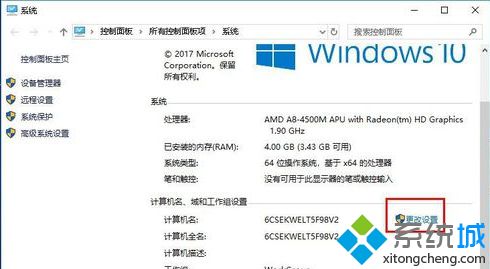
3、将系统属性界面,切换到“高级”选项卡,点击性能下方的“设置”按钮。
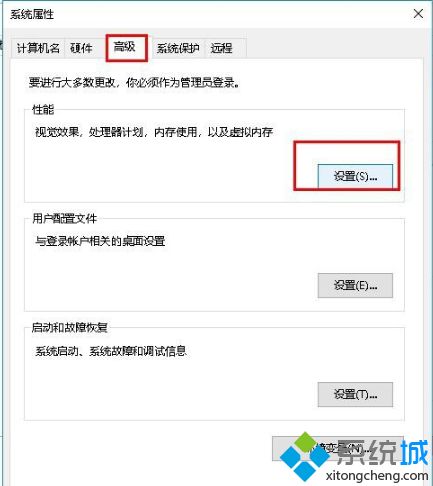
4、然后选择“调整为最佳性能”,依次点击“应用”——>“确定”即可。
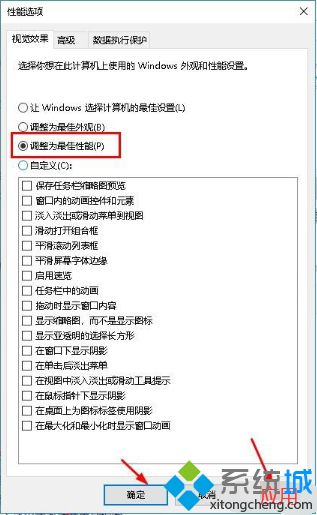
win10系统字体一片模糊属于常见问题之一,会影响使用效果,如果你也遇到一样故障问题,不妨试试教程来修复。
我告诉你msdn版权声明:以上内容作者已申请原创保护,未经允许不得转载,侵权必究!授权事宜、对本内容有异议或投诉,敬请联系网站管理员,我们将尽快回复您,谢谢合作!










